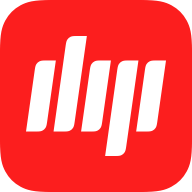易捷證件制作系統實際上是一款非常強大的證件制作軟件,局域Excel開發,所見即所得,下載之后無需任何安裝即可使用,非常方便!軟件能夠快速添加、刪除、修改任意字段,還可以自定義多種模塊和多種布局,對批量生成證件和卡片也不再話下,是證件制作類中的暖男。
功能特色
1、可以任意添加、刪除和修改字段。
2、可以自定義多種模板和多種布局。
3、可以快速批量生成各類證件和卡片
(如學生證、借書證、注冊證、準考證、成績單、工資條、通訊錄、公司名片等) 。
使用說明
1、準備說明:把數據表放入“數據”文件夾,把照片放入“照片”文件夾或其子文件夾,照片應
為jpg格式,請參看軟件中的示例。
2、運行說明:運行軟件,進入系統界面。單擊 制作 按鈕,彈出 易捷證件制作 窗體。
3、數據表說明:在窗體中選擇數據表,打開相應數據表。
(1)第一行是字段行,字段的列數是任意的,字段的順序是任意的,字段名不能重名;
(2)照片字段的數據不含擴展名.jpg,照片字段可以有多列,請參看注冊表和注冊證;
(3)照片夾字段為空表示照片放在照片文件夾中,不為空表示照片放在其子文件夾中。
4、模板表說明:在窗體中選擇模板表,打開相應模板表,模板是可以自行設計的。
(1)設計區包括頁頭區和主體區,頁頭區可以刪除,但主體區不能刪除,是必須的;
頁頭區包含在4個“@”號界定的區域(即多行多列)或2個“@”號界定的區域(即一行多列);主體區包含在4個“#”號界定的區域(即多行多列)或2個“#”號界定的區域(即一行多列);
(2)設計區的行數和列數可以根據需要自行增減,頁頭區的列數應根據主體區的列數和豎向排列個數設置,請參考程序所帶示例;
(3)設計區內可以包含文字、圖片和字段,字段是數據表中的字段,字段必須單獨放在一個單元格或合并的單元格中;普通字段用“[ ]”號括住,照片字段用“{ }”號括住;生成表時,普通字段會被數據表中的數據替換,照片字段會被照片文件夾中的照片替換;
(4)設計區內的單元格格式、字體格式、行高和列寬在生成表時會被復制。
5、模板表管理說明:模板表可以任意添加、刪除和改名,在窗體中單擊相應按鈕即可。
6、生成表設置說明:窗體中生成表的設置與模板表是對應的,可以根據需要設置。
(1)可以設置生成表的主體區是否按橫向排列;
(2)可以設置生成表每頁橫向排列和豎向排列的主體區個數;
(3)可以設置生成表相鄰主體區的橫向間距和豎向間距;
(4)數量字段是新增選項,若選,則按數據表中的數量字段的個數生成標簽數,參考<圖書簽>示例;
(5)可以設置生成表按所選換頁字段自動換頁;
(6)程序會自動保存以上設置。
7、生成證件表:在窗體中單擊 生成證件 按鈕,即按數據表中的數據順序生成證件表。
注意:如果想按班級、姓名順序生成表,應先把數據表按班級、姓名順序排序,再生成。
8、打印設置說明:打開Excel打印預覽,單擊 設置 按鈕,打開 頁面設置 窗體。
(1)在 頁面 頁中可以調整方向、縮放比例、紙張大小、打印質量;
(2)在 頁邊距 頁中可以調整上、下邊距;
(3)在 頁眉/頁腳 頁中可以自定義頁腳;
(4)調整好,關閉打印預覽,再次生成表,程序會自動保存以上打印設置。
注意:生成表的樣式由模板表的格式、生成表的設置和打印設置來共同決定,要學會調整。
9、插入背景圖片方法:如果需要打印背景圖片(比如校徽), 應打開Excel打印預覽,單擊菜單欄 設置 按鈕,打開 頁面設置 窗體;切換 頁眉/頁腳 頁,按“自定義頁眉”按鈕,打開 頁眉 窗體;按“插入圖片”按鈕,插入圖片,然后按“設置圖片格式”按鈕,設置圖片高度和寬度。確定后,關閉打印預覽即可。






 八段錦口令音樂
八段錦口令音樂 斑馬AI課點讀筆助手
斑馬AI課點讀筆助手 課課練
課課練 心肺聽診軟件
心肺聽診軟件 作業寶課堂
作業寶課堂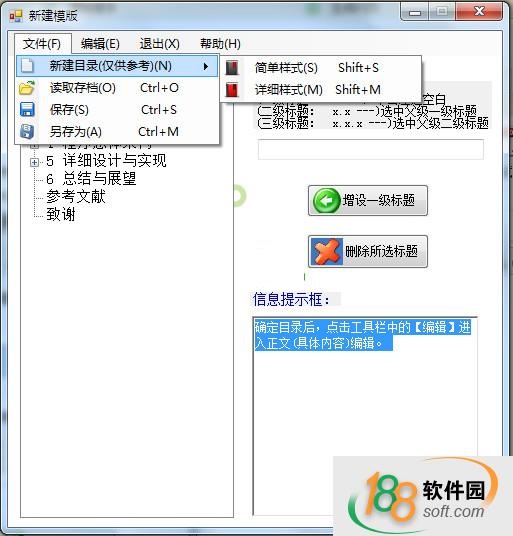 論文排版軟件【畢業論文制作】
論文排版軟件【畢業論文制作】